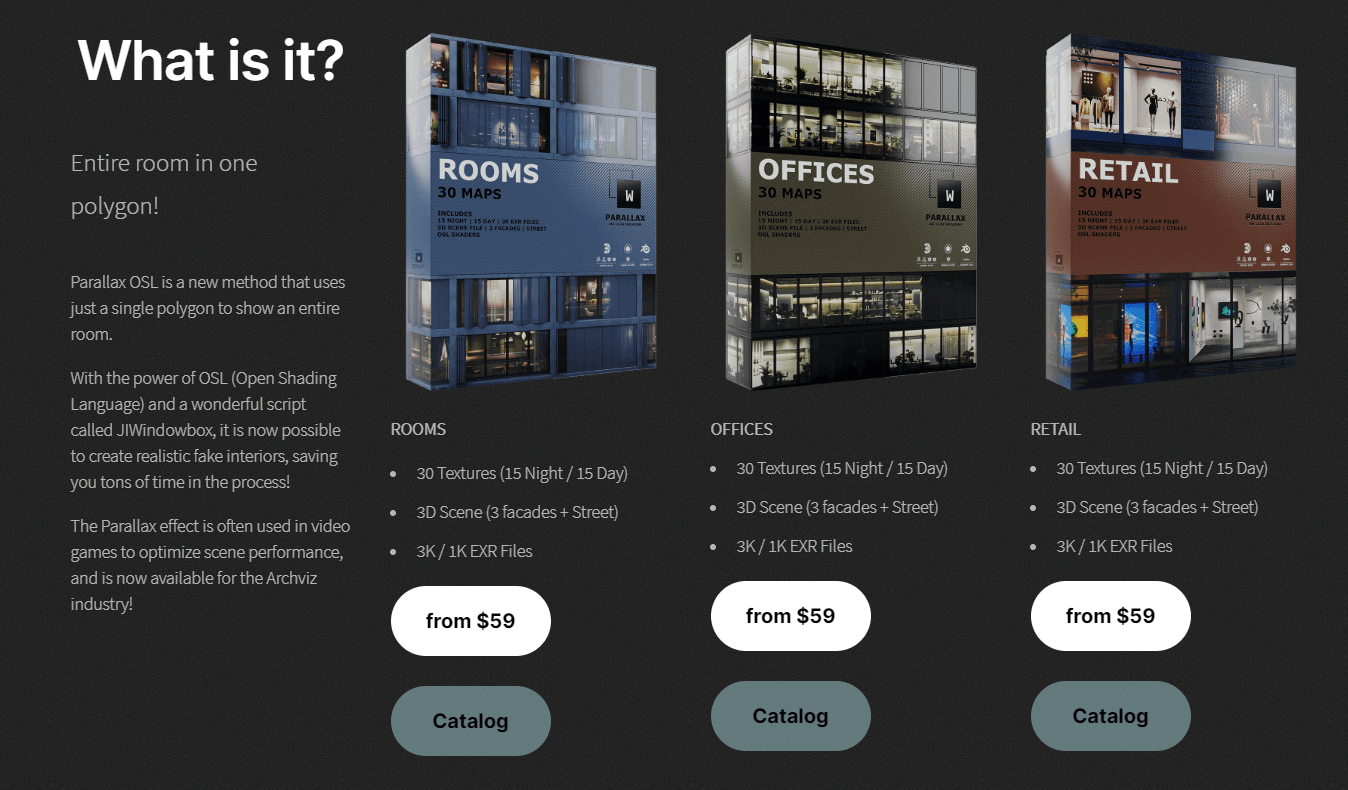这是整理的共享文件夹遇到的问题,解决办法汇总,大家记得是一个网络下哟。手把手帮你解决各种win10,win11文件共享遇到的问题。每个设置都做了截图教程。
既然共享文件夹,首先我们要开放我们的电脑。
一、启动共享设置
在控制面板 – 所有控制面板项 – 网络和共享中心 – 高级共享设置 在这个页面启用以下开关。

二、打开来宾的访问权限
右键点击我的电脑,选择管理,打开计算机管理。(或者直接win+x打开快捷界面,然后选择计算机管理)

三、共享文件夹
选择你要共享的文件夹,右键打开属性。点击共享,添加Guest来宾和Everyone访问权限,权限级别读取和写入就可以。

一般都这里就成功了,如果还没有看到共享文件,那就接着看以下设置。
四、检查是否安装NetBEUI协议
右键网络邻居 – 属性 – 查看本地连接属性,查看是否安装了NetBEUI协议,网络协议里面如果没有出现,直接点击确认。

五、查看本地安全策略,是否禁用了GUEST账号。

如果现在还有解决,那就接着往下看吧。
六、查看服务管理Server设置是否正确

七、检查Windows功能中的,看图中是否勾选。

八、如果你看到这一部,那就再坚持一下吧。马上就能成功了。添加AlloelnsecureGuestAuth注册表
使用win+R打开运行,输入regedit 确定,按照下面的路径找到Parameters,添加注册表AlloelnsecureGuestAuth(新建 – 选择Dword32)
HKEY_LOCAL_MACHINE\SYSTEM\CurrentControlSet\Services\LanmanWorkstation\Parameters

到这里应该就能访问了,如果还不能,那就只能找专业的人,调整一下了。
九、如果还不想放弃,就往前捣一下。
查看是否建立了工作组,点击我的电脑 – 属性 – 高级系统设置,看一下是否有工作组。(这里需要重启电脑)

如果还是不行,去看看防火墙吧,防火墙列表是否选择了文件和打印机共享。
最后需要注意,我台式机是win10,然后笔记本是Win11,存在一个问题就是设置完之后,win 10访问 win11 是没有任何问题。win11访问win10的时候,一直需要输入凭证访问,这里知道密码,直接输入就一下记住凭证,就好了。也没必要继续捯饬了。输入的是对方电脑用户和密码。
祝:大家共享文件成功!!!
© 版权声明
文章版权归作者所有,未经允许请勿转载。转载请标明出处。
相关文章

暂无评论...